6. rész
Hibaelhárítási útmutató: A Bridge / Repeater WDS konfigurálása
A WDS kifejezés a "Wireless Distribution System" kifejezést jelenti, amelyet egyre több 802.11 hozzáférési pont támogat.
Egyszerűen fogalmazva, lehetővé teszi a hozzáférési pontok számára, hogy egymás között vezeték nélküli kapcsolatot hozzanak létre, ahelyett, hogy vezetékes Ethernet csatornákat használnának.
A frissítésnek köszönhetően a piacon az első olcsó termék támogatja a híd és az átjátszó funkcióit. A D-Link-t követő más társaságok hasonló frissítéseket is kiadtak, valamint a vezeték nélküli hidakat különálló eszközök formájában, például a Linksys WET11-ben.
A WDS segítségével a vezeték nélküli kapcsolatok két módja megvalósítható a hozzáférési pontok között:
• Vezeték nélküli híd mód - a hozzáférési pontok csak más hozzáférési pontokkal működnek, de nem kliens adapterekkel
• Vezeték nélküli átjátszó üzemmód - lehetővé teszi a hozzáférési pontok számára, hogy más hozzáférési pontokkal, valamint kliensadapterekkel működjenek
Az ilyen vezeték nélküli kapcsolat sávszélessége körülbelül minden fele hozzávetőlegesen csökken minden egyes ilyen kapcsolat esetén, vagy "ho-pa". Ennek az az oka, hogy minden készülék átvitelére és fogadására egy csatornát használnak, amellyel az adatokat továbbítják a vezetékes hálózathoz.
A dinamikusan elosztott és kicserélt gombok nem támogatottak a WDS-kapcsolatokban. Ez azt jelenti, hogy a WPA és a dinamikus kulcselosztást alkalmazó egyéb technológiák nem kompatibilisek a WDS szolgáltatással. Csak statikus WEP-kulcsokat lehet használni. Ez vonatkozik a WDS hozzáférési pontokon keresztül csatlakozó összes ügyféllel is.
A WDS implementációk kompatibilitása
Amint már említettük, még nincs egyetlen WDS-specifikáció, bár a helyzet hamarosan megváltozhat, ha az ez év elején kialakult IEEE kutatócsoport "feladatcsoport" státuszát kapja. Időközben a különböző modellek kompatibilitására való törekvés teljesen a gyártók gyártói, akik nem tesznek semmilyen erőfeszítést annak érdekében, hogy a felhasználók különböző modellek berendezéseiből hálózatokat építsenek ki.
Ennek eredményeképpen a gyártók a dokumentációban jelzik, hogy a híd és az átjátszó üzemmód csak az ugyanazon cég felszerelésével dolgozik. És még ha nincs közvetlen jelzés a WDS-módú együttműködés problémájára, szinte lehetetlen tanácsot kérni egy eszközön keresztüli kompatibilitásról egy másik eszközzel!
Szerencsére számos 802.11g termék a WDS támogatásával a Broadcom chipseteken alapul, melynek de facto szabványa van a WDS készülékének megvalósításában. De a berendezések gyártói különböző interfészeket használnak.
Ezért nem garantálhatjuk, hogy a WDS vezeték nélküli híd / repeater funkcióval rendelkező készülékek, amelyeket különböző gyártók gyártanak, együtt fognak működni! Bizonyos esetekben előfordulhat, hogy nem tudja létrehozni a kapcsolatot, még akkor sem, ha mindkét eszközt ugyanazon gyártó gyártotta! Ez annak a ténynek tudható be, hogy különböző OEM / ODM készülékek készíthetők.
Szerencsére idővel a frissített firmware kiadása után csak a különböző gyártók WDS termékeinek sikeres együttműködésének esélye nő. Ezután a legfőbb akadálya a hidak és repeaterek interfész-fejlesztőinek eltérő terminológiája. Az ilyen zűrzavar elleni küzdelem egyik példáját az alábbiakban tárgyaljuk.
Megjegyzés: Nem szeretném megismételni, de ismét megjegyezzük: a különböző gyártók WDS termékei nem feltétlenül működnek együtt. Ezért a legjobb (és könnyebb, a technikai segítségnyújtás szempontjából) ugyanazt a modelleket használhatja a WDS eszközök egyik gyártójától. Ha nem tud egy modellt megtenni, akkor ugyanazon gyártó több modelljére kell hagynia. Nagy valószínűséggel működnek együtt.
A WDS sikeres végrehajtásának lépései
A konfiguráció megkezdése előtt előkészítő munkát kell elvégezni, hogy a jövőben ne legyen gond.
Az alábbiakban három kötelező és két további lépés található, amelyeken keresztül ajánlatos továbbadni.
• Győződjön meg róla, hogy a vezeték nélküli ügyfelek képesek csatlakozni és továbbítani az adatokat az összes hozzáférési ponton keresztül. Az ilyen tesztek egyszerűen elvégezhetők, ha a hálózati hozzáférési pontokat Ethernet portokon keresztül csatlakoztatják. Ezután garantálja a vezeték nélküli hálózat működését.
• Adjon meg egy másik SSID hozzáférési pontot. A WDS hozzáférési pontok MAC címeken alapuló kapcsolatokat hoznak létre, így működhetnek attól függetlenül, hogy mely SSID-ek vannak beállítva. Másrészt a vezeték nélküli ügyfelek SSID-kapcsolatot használnak a csatlakoztatáskor. Technikai szempontból a WDS minden egyes hozzáférési pontja egy egységes szolgáltatási terület (ESS) része, és azonos SSID-címmel kell rendelkeznie.
A legtöbb vezeték nélküli ügyfél roaming algoritmusa a hozzáférési pontok között olyan módon valósul meg, hogy az ügyfelek ne lépjenek át egyik hozzáférési pontról a másikra, miközben legalább egy bizonyos kapcsolat van, akár a munka sebességének rovására. Ez a szolgáltatás kellemetlen lesz, ha újratöltőket ad hozzá a WLAN-hoz, és a laptop nem hajlandó együttműködni velük!
A fentiek mellett meg kell oldanunk a hozzáférési pontok elhelyezésének problémáját is. Ugyanúgy, mint bármely más vezeték nélküli hálózati eszközzel, a WDS kapcsolat sebessége a jel erősségétől függ. Tekintettel arra, hogy minden WDS híd kb. Felével csökkenti a munka sebességét, ne csökkentse a hozzáférési pontok túlságosan egymástól való elkülönülése miatt.
Tipp: a biztonság javítása érdekében ne használjon egyszerű SSID-t, például az itt láthatót!
1. példa: hálózat egy átjátszóval
Az ábrán egy egyszerű hálózati diagram látható, egy átjátszóval és egy "hop" -tal, amely a vezeték nélküli hálózat hatókörének növelésére használható.
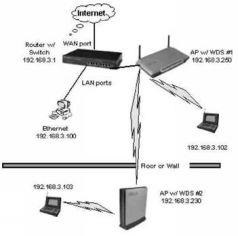
Ebben a példában a 802.11g hozzáférési pontokat használják a Broadcom-Belkin F5D7130 és ASUS WL300g chipeken. Bár mindkét hozzáférési pontnak hasonló eszköze volt, beleértve a Broadcom BCM4702 vezeték nélküli hálózati processzort is, az alábbiakban látható, hogy az interfészek jelentősen eltérnek a WDS konfiguráció szempontjából.
Kezdjük azzal, hogy WDS-t állítunk be a LAN-hoz csatlakozó hozzáférési pontra. A fenti ábra a hozzáférési pont vezeték nélküli híd beállítási képernyőjét mutatja.
Egyébként mindkét hozzáférési pontot a vezetékes hálózathoz kell csatlakoztatni - és csak akkor kell konfigurálni őket. Ne bonyolítsa a helyzetet a vezetékes és a vezeték nélküli kapcsolatok összekeverésével.
A Vezeték nélküli ügyfelek kapcsolódási képességének letiltása jelölőnégyzet nincs bejelölve, mert a WDS konfigurációs szkriptje kiterjed a vezeték nélküli hálózat kiterjesztésére, vagyis az átjátszó funkció használatára. Ha a jelölőnégyzet be van kapcsolva, a Belkin többé nem fog képes hozzáférési pontként működni, és nem tud vezeték nélküli klienseket csatlakoztatni hozzá. Ehelyett hidat jelent majd a többi hozzáférési pont és a vezetékes hálózat között.
A WDS kapcsolat ellenőrzése
Most itt az ideje, hogy laptopot használjon egy vezeték nélküli adapterrel. Győződjön meg róla, hogy mindkét hozzáférési pont neve látható az elérhető hálózatok listájában, mindegyikhez kapcsolódjon egymás után. (Most már világos, hogy miért kell különböző SSID-okat megadni?)
Ha minden működik, akkor kapcsolhatja ki a távoli hozzáférési pontot, és állítsa be a kívánt helyre. Ezután csatlakoztassa a tápellátást, várjon, amíg megindul, és ismételje meg a teszteket. Gratulálunk! Csak növelte vezeték nélküli hálózatának hatókörét!
A tesztelés során a laptopot a NETGEAR WG511T 11g CardBus adapterrel úgy helyezték el, hogy a jelszint a maximális legyen (a WinXP Wireless Zero Config segédprogram szerint). Ezután a hozzáférési pontokhoz és a lefolytatott mérésekhez kapcsolódtak. A felső görbe mutatja a "gyökér" Belkin hozzáférési ponton keresztüli átvitelt; alacsonyabb az ASUS WL300g és a Belkin.
Annak ellenére, hogy a sávszélesség körülbelül a várt 50% -kal csökkent, a mindkét hozzáférési ponton körülbelül 8 Mbps átlag még mindig majdnem kétszerese az egyszerű 802.11b kapcsolatnak.
Ha egy kérés elküldéséhez pinget kapott, próbálkozzon újra a kéréssel egy idő után. Megfigyelhető, hogy az útválasztók bizonyos modelljei (akár egy percig) a letöltés után nem létesítenek kapcsolatot.
Ezután próbálja bekapcsolni / kikapcsolni a hozzáférési pontok teljesítményét. Kapcsolja ki mindkettőt, majd kapcsolja be a csatlakoztatott hálózatot, várja meg, hogy használatra kész legyen. Ezután kapcsolja be a másikat, és várja meg, hogy használatra kész legyen. Most újra tudsz pingelni, csak győződj meg róla, hogy elég idő telt el.
Ha semmi sem, a fentiektől nem segít, és különböző gyártók hozzáférési pontjait használja, előfordulhat, hogy összeférhetetlen termékekkel találkozol. Ebben az esetben az egyetlen dolog, amely segíthet egy másik hozzáférési pont modell használatával.
A siker legnagyobb esélye ugyanazon modell két hozzáférési pontjának konfigurációja.
2. példa: A két "hop"
Vannak olyan helyzetek, amikor ismétlők láncolatát kell létrehoznia a lefedettség növelése érdekében. Ennek a módszernek a hátrányai nyilvánvalóak: a végponti állomások távoli ismétlőkhöz való csatlakozásának alacsony sebessége és a további híd miatt kisebb kapcsolódási stabilitás.
A 802.11g berendezés használata esetén azonban a legfeljebb a második átjátszóhoz csatlakoztatott állomások maximális sebessége nem lesz rosszabb, mint a 11b berendezés sebessége. A legtöbb esetben elegendő lesz.
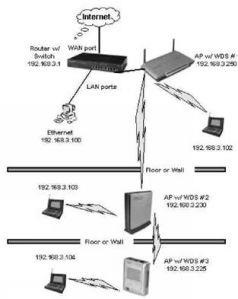
Mi kicsit más berendezések és a harmadik hozzáférési pont az ASUS WL330. Vegye fel a 11b hozzáférési pontot a 11g és 11b berendezés WDS módban való megosztásakor. Emellett érdekes tudni, hogy a WDS hogyan fog működni a különböző chipkészleteken alapuló eszközökkel.
Bár a WL330 használ lapkakészlet Marvell Libertas 802.11b hozzáférési pont helyett Broadcom megoldás, ebben az esetben nincs probléma. Talán ez segített abban, hogy a WDS hídot az ASUS két terméke használja.
A 802.11g berendezés használata esetén azonban a legfeljebb a második átjátszóhoz csatlakoztatott állomások maximális sebessége nem lesz rosszabb, mint a 11b berendezés sebessége. A legtöbb esetben elegendő lesz.
Bár mindkét eszközt az ASUS gyártja, a WL300g és a WL330 WDS beállításai közötti különbség egy pillanat alatt látható. Mindkettőnek van egy "csak TD" módja, de a 330 csak a hibrid üzemmódot támogatja, vagyis a WDS repeater módot. Így csak hídként használható.
Az átlagos átviteli teljesítmény 1,8 Mbit / s a WL330 (alsó grafikon) utolsó WDS kapcsolathoz csatlakoztatott kliens számára. Az eredmény első pillantásra alacsonynak tűnik, de ha úgy gondolja, nem olyan rossz.
A WDS lánc utolsó kapcsolódásaként 11b eszközt használtak, amelynek sávszélessége legfeljebb 5-6 Mbit / s lehet. Ennek megfelelően 2,5-3 Mbit / s-nak kellett lennie.
Tekintettel arra, hogy a WL330 8 Mbps-os csatorna elérhető volt, a számított eredmény csak 1,8 Mbps.
Csillagok és gyűrűk
Kétféle módon lehet elérni kiigazítás a vegyületek WDS hozzáférési pontok - topológia „Star» (csillag), ahol az egyik hozzáférési pontot létesít csatorna mind a négy távoli hozzáférési pontok, amelyek mindegyike egy csatornát a »root« (csatlakozik a LAN) hozzáférési pontot.
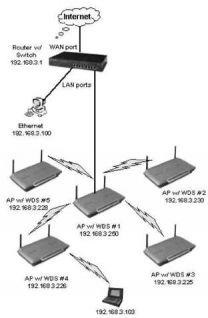
Ez a konfiguráció előnyösebb a második példában tárgyalt lánccal szemben, lehetővé teszi a hálózat nagy kiterjedési területének létrehozását egy közbenső vezeték nélküli csatornával az egyes átjátszóhoz. A fő hátránya azonban, hogy a távoli hozzáférési pontok LAN-hoz való kapcsolódása a "root" hozzáférési pont működésétől függ. A "Star" típus minimális konfigurációjának létrehozásához három hozzáférési pontra van szükség.
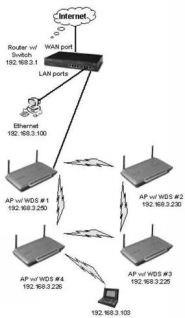
Bár ez a konfigurációnak egyetlen hiba van, még megbízhatóbb. Ha az 1. számú kivételével az egyik hozzáférési pont hibás, akkor a többi hozzáférési pont összekapcsolása a vezetékes LAN szegmenssel nem szakad meg. Ezt a konfigurációt csak akkor szabad használni, ha biztos benne, hogy az összes hozzáférési pont támogatja az algoritmust és a spanning tree protokollt. Ha az eszközök nem támogatják az átfedő fát, akkor a hálózati sebzés drámai módon csökken a műsoros viharok miatt.
A WDS technológiát úgy tervezték, hogy javítsa a vezeték nélküli hidak és repeaterek kompatibilitását, de ez nem biztosítja azt a kívánatos módon.